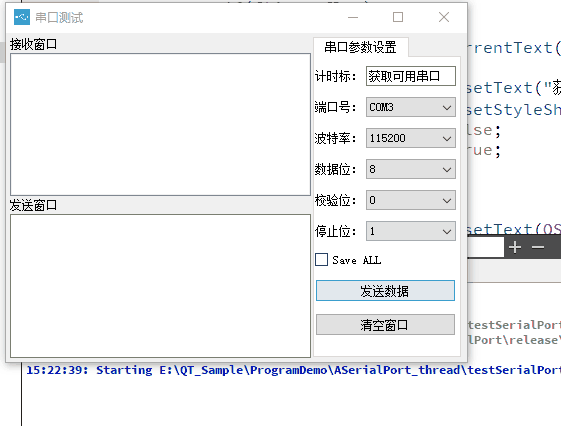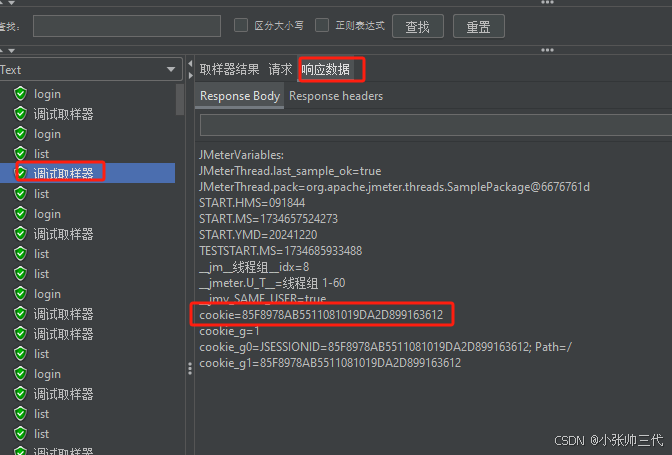Pandas
一个分析结构化数据的工具集。Pandas 以 NumPy 为基础(实现数据存储和运算),提供了专门用于数据分析的类型、方法和函数,对数据分析和数据挖掘提供了很好的支持;同时 pandas 还可以跟数据可视化工具 matplotlib 很好的整合在一起,实现数据可视化。Pandas 核心的数据类型是Series(数据系列)、DataFrame(数据窗/数据框),分别用于处理一维和二维的数据.
Series
Pandas 库中的Series对象可以用来表示一维数据结构,但是多了索引和一些额外的功能。Series类型的内部结构包含了两个数组,其中一个用来保存数据,另一个用来保存数据的索引。
import pandas as pd
import numpy as np
#Pandas 核心的数据类型Series(数据系列,Series对象可以用来表示一维数据结构
#data参数表示数据,index参数表示数据的索引
ser1 = pd.Series(data=[1, 2, 3, 4], index=['东', '南', '西', '北'])
print(ser1) #两列 索引和值
ser1 += 10 #标量运算,数据运算
print(ser1)
#字典的键就是数据的标签(索引),键对应的值就是数据
ser2 = pd.Series({'东': 1, '南': 2, '西': 3, '北': 4})
print(ser1 + ser2) #矢量运算
#Series对象也可以进行索引和切片操作
print(ser2['东'])
ser2[1:3] = 40, 50 #切片操作
print(ser2[ser2 >= 5]) #过滤
#Series对象的属性与方法
print(ser2.dtype) # 数据类型 int64
print(ser2.hasnans) # 有没有空值 False
print(ser2.index) # 索引 Index(['东', '南', '西', '北'], dtype='object')
print(ser2.values) # 值 [ 1 40 50 4]
print(ser2.is_monotonic_increasing) # 是否单调递增 False
print(ser2.is_unique) # 是否每个值都独一无二 True
print(ser2.count()) # 计数 4
print(ser2.sum()) # 求和 95
print(ser2.mean()) # 求平均 23.75
print(ser2.median()) # 找中位数 22.0
print(ser2.max()) # 找最大 50
print(ser2.min()) # 找最小 1
print(ser2.std()) # 求标准差 24.904818810824544
print(ser2.var()) # 求方差 620.25
print(ser2.describe()) #描述性统计信息
ser2['东']=4
print(ser2.value_counts()) #统计每个值重复的次数 4 2/ 40 1/ 50 1
print(ser2.unique()) #unique()方法获得由独一无二的值构成的数组
print(ser2.nunique()) #不重复值的数量
#Series对象的isna()和isnull()方法可以用于空值的判断,notna()和notnull()
#dropna()和fillna()方法分别用来删除空值和填充空值 fillna(value=10) # 将空值填充为10
#Series对象的mask()和where()方法可以将满足或不满足条件的值进行替换
print(ser2.where(ser2 < 40, 10)) #数值大于40的替换为10
print(ser2.mask(ser2 < 40, 10)) #数值小于40 的替换为10
print(ser2)
print(ser2.duplicated()) #找出重复数据
print(ser2.drop_duplicates()) #去除重复数据
ser3 = pd.Series(['东', '南', np.nan, '北'])
print(ser3)
print(ser3.map({'东': '黄药师', '南': '段皇'}))
print(ser2.apply(np.square)) #数据平方
print(ser2.apply(lambda x, value: x - value, args=(4, ))) #数值-4
#sort_index()和sort_values()方法可以用于对索引和数据的排序
print(ser2.sort_values()) #数值大小排序
print(ser2.sort_index(ascending=True))
print(ser2.nlargest(2)) #top-N
print(ser2.nsmallest(2)) # 值最小的2个
import matplotlib.pyplot as plt
from pylab import *
# 通过plot方法的kind指定图表类型为柱状图
rcParams['font.sans-serif']=['SimHei'] #显示中文
ser2.plot(kind='bar')
plt.ylim(0, 60) # 定制纵轴的取值范围
# 定制横轴刻度(旋转到0度)
plt.xticks(rotation=0)
# 为柱子增加数据标签,索引作为横坐标,使用Series对象的数据作为纵坐标
for i in range(ser2.size):plt.text(i, ser2[i] + 0.5, ser2[i], ha='center')
plt.show()
# kind指定了图表类型为饼图 autopct会自动计算并显示百分比
# pctdistance用来控制百分比到圆心的距离
ser1.plot(kind='pie', autopct='%.1f%%', pctdistance=0.65)
plt.show()

DataFrame
DataFrame可以用来保存和处理‘多类型’的二维数据,DataFrame中每个列的数据类型不需要相同,DataFrame提供了极为丰富的属性和方法,实现对数据的重塑、清洗、预处理、透视、呈现等一系列操作。
基本操作
#创建一个简单的DataFrame
#变量=pd.DataFrame(数据,[,columns=列标题列表,index=行标题列表]})
name = ['John', 'Anna', 'Peter', 'Linda']
age = [28, 23, 34, 29]
colum=['年龄']
df = pd.DataFrame(data=age ,columns=colum, index=name)
print(df)
#字典创建
print('------------')
data = {'Name': ['John', 'Anna', 'Peter', 'Linda'],'Age': [28, 23, 34, 29],'City': ['New York', 'Paris', 'Berlin', 'London']
}
df = pd.DataFrame(data)
#df1=df.drop(0,axis=0) #默认行号从0开始
#df.index修改行标题列表, df.columns=[] 修改列标题
print(df.iloc[0]) # 通过位置选择行
print(df.loc[0]) # 通过标签选择行
print('------------')
df.index=['John', 'Anna', 'Peter', 'Linda']
print(df.head(2)) # 查看前2行
print(df.tail(2)) # 查看后2行
print(df.info()) # 查看 DataFrame 的基本信息
print(df['Name']) #选择一个列
print(df[['Name', 'Age']]) #选择多列
print(df[df['Age'] > 30]) # 通过条件过滤数据# 对数据进行排序
print(df.sort_values(by='Age',ascending=False))
# 对列名进行重命名
df.rename(columns={'Name': 'PersonName'}, inplace=True)
print(df)
df1=df.drop('John') #删除
print(df1)
df['Salary'] = [7000, 8000, 9000,10000] #添加一列
print(df)操作文件
读取csv: df = pd.read_csv('data/数据.csv', index_col='xx')
导出:df.to_csv('output.csv', index=False) # 导出为 CSV 文件
读取exec: df= pd.read_excel('data/数据.xlsx', sheet_name='xx', index_col='xx')
导出:df.to_excel('output.xlsx', index=False) # 导出为 Excel 文件
天气数据检测
基于pandas和tkinter编写北京历史天气数据,点击刷新可以显示天气指数
import tkinter as tk
import pandas as pd
url = 'https://tianqi.2345.com/wea_history/54511.htm'
dt=pd.read_html(url)
data=dt[0]win=tk.Tk()
win.geometry("1100x470")
win.title('天气数据')
datav=tk.StringVar()
result1=tk.StringVar()
datalist=[]
datalistv={k: v for k, v in zip(data['日期'], data['天气'])}
for c1 in data['日期']:datalist.append(c1)
label1=tk.Label(win,text='日期',pady=6,fg='blue',font=('新细明体',22))
label1.pack()
fram1=tk.Frame(win)
fram1.pack()def rbdate(): #单击按钮处理函数for s in datalistv:if s==datav.get(): #按钮得textresult1.set(s+' 天气情况是:'+datalistv[s]) #显示文本
def cliRefsh(): #刷新处理global data,datalistvurl = 'https://tianqi.2345.com/wea_history/54511.htm'dt=pd.read_html(url)data=dt[0]datalistv={k: v for k, v in zip(data['日期'], data['天气']+' 空气质量指数值 '+data['空气质量指数'])}rbtem.select()rbdate()
for i in range(0,3): #按钮排列for j in range(0,8):n=i*8+jif n<len(datalist):date1=datalist[n]rbtem=tk.Radiobutton(fram1,text=date1,variable=datav,value=date1,command=rbdate)rbtem.grid(row=i,column=j)if n==0:rbtem.select()
btnDown=tk.Button(win,text='更新',command=cliRefsh)
btnDown.pack(pady=6)
lblResult=tk.Label(win,textvariable=result1,fg='red',font=('新细明体',22))
lblResult.pack(pady=7)
rbdate()
win.mainloop()

OpenCv,PIL
模拟人脸登陆验证
功能-》打开摄像头-》预存人脸库; 登录验证使用直方图计算登录图像和预存图像得差距验证是否通过,直方图得误差计算受光照环境影响较大。
import cv2, os, math, operator
from PIL import Image
from functools import reducedef makeFace(path,facename, msg, endstr):print(msg) #显示提示信息cv2.namedWindow("frame")cv2.waitKey(0)cap = cv2.VideoCapture(0) #打开摄像头while(cap.isOpened()): #如果摄像头处于打开状态,则...ret, img = cap.read() #读取图像if ret == True: #读取成功cv2.imshow("frame", img) #显示图像k = cv2.waitKey(100) #每0.1秒读一次键盘if k == ord("s") or k == ord("S"): #如果输入zif not os.path.exists(path):os.makedirs(path) #文件路径,如果没有不会自动创建文件夹cv2.imwrite(facename,img) #把读取的img保存至facename文件image = cv2.imread(facename) #读取刚刚保存的facename文件至image变量,作为下面人脸识别函数的参数faces = faceCascade.detectMultiScale(image, scaleFactor=1.1, minNeighbors=5, minSize=(30,30), flags = cv2.CASCADE_SCALE_IMAGE)(x, y, w, h) = (faces[0][0], faces[0][1], faces[0][2], faces[0][3]) #取出第一张人脸区域image1 = Image.open(facename).crop((x, y, x+w, y+h)) #抓取人脸区域的图像并存至image1变量image1 = image1.resize((200, 200)) #把取得的人脸区域的分辨率变为200x200image1.save(facename) #把经过处理的人脸文件保存至facename文件breakcap.release() #关闭摄像头cv2.destroyAllWindows() #关闭窗口print(endstr) return
faceCascade = cv2.CascadeClassifier(cv2.data.haarcascades + 'haarcascade_frontalface_default.xml') #创建识别对象
path='data'
recogname = "data\\recogface.jpg" #预存的人脸文件
loginname = "data\\loginface.jpg" #登录者的人脸文件
os.system("cls") #清屏
if(os.path.exists(recogname)): #如果预存的人脸文件已存在msg = "按任意键创建登录人脸文件。摄像头打开后按s键进行人脸图像采集"makeFace(path,loginname, msg, "") #创建登录者人脸文件pic1 = Image.open(recogname) #打开预存的人脸文件pic2 = Image.open(loginname) #打开登录者人脸文件h1 = pic1.histogram() #取预存片文件的直方图信息h2 = pic2.histogram() #取登录者图片的直方图信息diff = math.sqrt(reduce(operator.add, list(map(lambda a,b: (a-b)**2, h1, h2)))/len(h1)) #计算两个图形差异度if(diff <= 100): #若差度在100内,可通过验证print("通过验证,欢迎使用本系统! diff=%4.2f" % diff)else:print("人脸错误,无法使用本系统! diff=%4.2f" % diff)
else: #如果预存的人脸文件不存在msg = "按任意键创建预存的人脸文件,摄像头打开后按s进行图像采集\n"endstr = "预存文件建立完成!"makeFace(path,recogname, msg, endstr) #建立预存人脸文件pygame
音乐播放器

def choose(): # 选曲global playsongmsg.set("\n播放歌曲: " + choice.get())playsong=choice.get()
def pausemp3(): #暂停mixer.music.pause() msg.set("\n暂停播放 {}".format(playsong))
def increase(): #加大音量global volumevolume +=0.1if volume>=1:volume=1mixer.music.set_volume(volume)
def decrease(): #调小音量global volumevolume -=0.1if volume<=0.3:volume=0.3mixer.music.set_volume(volume)
def playmp3(): #播放global status,playsong,preplaysongif playsong==preplaysong: #同一首歌曲if not mixer.music.get_busy():mixer.music.load(playsong)mixer.music.play(loops=-1) else:mixer.music.unpause() msg.set("\n正在播放:{}".format(playsong))else: # 更换歌曲msg.set("\n正在播放:{}".format(playsong))playNewmp3()preplaysong=playsong def playNewmp3(): #播放新曲global playsongmixer.music.stop()mixer.music.load(playsong) mixer.music.play(loops=-1) msg.set("\n正在播放:{}".format(playsong))def stopmp3(): #停止播放mixer.music.stop()msg.set("\n停止播放")
def exitmp3(): # 结束mixer.music.stop()win.destroy()
### 主程序从这里开始 ###
def chose():directory = askdirectory()os.chdir(directory)song_list = os.listdir()mp3files =[r for r in song_list if r.lower().endswith('.mp3') or r.lower().endswith('.wav') ]return mp3files
def make_radio(mp3files,flag):global playsong,preplaysong,choice,radio_buttonsif flag:for radio in radio_buttons:radio.destroy()playsong=preplaysong = ""index = 0choice = tk.StringVar()for mp3 in mp3files: #建立歌曲菜单按钮rbtem = tk.Radiobutton(frame1,text=mp3,variable=choice,value=mp3,command=choose)if(index==0): #选择第1个按钮 rbtem.select()playsong=preplaysong=mp3rbtem.grid(row=index, column=0, sticky="w")index += 1radio_buttons.append(rbtem)import tkinter as tk
from pygame import mixer
from tkinter.filedialog import askdirectory
import os
def chose_new(): # 重选文件mp3files=[]mp3files=chose() make_radio(mp3files,True)
mixer.init()
win=tk.Tk()
win.geometry("640x380")
win.title("mp3格式音乐播放器")labeltitle = tk.Label(win, text="\n音乐播放器", fg="red",font=("黑体",22))
labeltitle.pack()frame1 = tk.Frame(win) # 歌曲容器
frame1.pack()
mp3files =chose()
while len(mp3files)==0:tk.messagebox.showwarning("Error", "Selected folder is invalid. Please select a valid folder.")mp3files=chose()if mp3files is not None:passvolume=0.6
radio_buttons = []
make_radio(mp3files,False)msg = tk.StringVar()
msg.set("\n播放歌曲:")
label = tk.Label(win, textvariable=msg,fg="blue",font=("新细明体",10))
label.pack()
labelsep = tk.Label(win, text="\n")
labelsep.pack() frame2 = tk.Frame(win) # 按钮容器
frame2.pack()
button1 = tk.Button(frame2, text="播放", width=8,command=playmp3)
button1.grid(row=0, column=0, padx=5, pady=5)
button2 = tk.Button(frame2, text="暂停", width=8,command=pausemp3)
button2.grid(row=0, column=1, padx=5, pady=5)
button3 = tk.Button(frame2, text="音量调大", width=8,command=increase)
button3.grid(row=0, column=2, padx=5, pady=5)
button4 = tk.Button(frame2, text="音量调小", width=8,command=decrease)
button4.grid(row=0, column=3, padx=5, pady=5)
button5 = tk.Button(frame2, text="停止", width=8,command=stopmp3)
button5.grid(row=0, column=4, padx=5, pady=5)
button6 = tk.Button(frame2, text="结束", width=8,command=exitmp3)
button6.grid(row=0, column=5, padx=6, pady=6)
button7 = tk.Button(frame2, text="重选文件", width=8,command=chose_new)
button7.grid(row=0, column=6, padx=7, pady=7)
win.protocol("WM_DELETE_WINDOW", exitmp3)
win.mainloop()